Apprenons les moyens les plus simples d'enregistrer des appels sur Messenger sur iPhone, Android et ordinateurs grâce à l'article ci-dessous !
 |
Enregistrer les appels Messenger sur le téléphone
Configurer l'enregistrement des appels sur Messenger peut vous aider à sauvegarder des informations importantes, notamment lorsque vous devez consulter des discussions. Bien que Messenger ne prenne pas en charge l'enregistrement direct, plusieurs méthodes sont possibles.
Enregistrer les appels Messenger sur iPhone
Il existe de nombreuses façons d'enregistrer des appels Messenger sur iPhone, du téléchargement d'applications tierces à l'utilisation d'applications iOS intégrées. Cependant, une solution plus simple consiste à utiliser la fonction d'enregistrement d'écran intégrée au Centre de contrôle.
Étape 1 : pour installer le Centre de contrôle, vous devez accéder aux Paramètres sur l’iPhone.
 |
Étape 2 : Accédez à « Personnaliser les commandes », recherchez et ajoutez « Enregistrement d’écran » en cliquant sur le signe plus devant.
 |
Étape 3 : avant de démarrer un appel sur Messenger, ouvrez le Centre de contrôle en faisant glisser votre doigt du haut vers le bas, puis appuyez sur l’icône circulaire pour démarrer l’enregistrement de l’écran.
 |
Étape 4 : lorsque l’appel est terminé, faites glisser votre doigt vers le bas depuis le haut et appuyez à nouveau sur l’icône en forme de cercle pour désactiver l’enregistrement de l’écran.
 |
Enregistrer les appels sur Messenger Android
Pour enregistrer des appels sur Messenger Android, vous pouvez utiliser une application d'enregistrement d'écran tierce comme AZ Screen Recorder. Voici les instructions :
Étape 1 : Ouvrez l'application AZ Screen Recorder précédemment installée. Lisez et accordez les autorisations demandées, puis appuyez sur « Autoriser ». Assurez-vous que la fonctionnalité « Afficher sur d'autres applications » est activée pour enregistrer lorsque Messenger est ouvert.
 |
Étape 2 : une fois la configuration terminée, une petite icône d’appareil photo apparaîtra dans le coin droit de l’écran.
 |
Étape 3 : Passez un appel via Messenger. Lorsque l'interface affiche AZ Screen Recorder dans le coin de l'écran, cliquez sur cette icône. Lorsque l'autorisation d'enregistrement vous est demandée, sélectionnez « Autoriser » pour continuer.
 |
Étape 4 : Lorsque l'enregistrement démarre, un compte à rebours de 3 secondes apparaît. Pendant l'appel, vous pouvez utiliser les boutons « Pause » (arrêter l'enregistrement) et « Lecture » (reprendre l'enregistrement). Pour terminer, appuyez sur l'icône carrée pour sauvegarder l'enregistrement sur l'appareil.
 |
Veuillez noter que les étapes pour Android et iOS peuvent varier selon le modèle et la version. Utilisez les instructions ci-dessus comme guide et adaptez-les à votre téléphone.
Enregistrer les appels Messenger sur l'ordinateur
Comme sur votre téléphone, vous pouvez enregistrer vos appels Messenger sur votre ordinateur grâce à une application compatible. Si vous utilisez Windows 10 ou 11, vous pouvez utiliser ce logiciel d'enregistrement système comme suit :
Étape 1 : Ouvrez l'application Enregistreur vocal sur votre ordinateur avant de passer un appel Messenger. Cliquez sur le bouton « Enregistrer » (ou utilisez le raccourci Ctrl+R) pour démarrer l'enregistrement de l'appel en arrière-plan.
 |
Étape 2 : une fois l’appel terminé, revenez à l’application Enregistreur vocal et appuyez sur « Arrêter » pour arrêter l’enregistrement.
 |
Étape 3 : Après avoir arrêté l'enregistrement, appuyez sur « Lecture » pour le réécouter. Vous pouvez faire un clic droit sur le fichier enregistré pour sélectionner des options telles que « Partager », « Supprimer », « Renommer » ou « Ouvrir l'emplacement du fichier » afin de trouver l'emplacement du fichier.
 |
Remarque : ce guide s'applique aux ordinateurs exécutant Windows 10 et 11. Si vous utilisez un système d'exploitation différent, les étapes peuvent être légèrement différentes, veuillez donc vous y référer et les ajuster en conséquence.
Grâce aux instructions ci-dessus pour enregistrer vos appels Messenger sur iPhone, Android et ordinateurs, vous y parviendrez sans doute facilement. Cependant, n'oubliez pas de respecter la vie privée des autres pour éviter toute situation indésirable.
Source




![[Photo] Première séance d'entraînement en préparation du défilé pour célébrer le 80e anniversaire de la Fête nationale, le 2 septembre](https://vphoto.vietnam.vn/thumb/1200x675/vietnam/resource/IMAGE/2025/6/25/ebf0364280904c019e24ade59fb08b18)
![[Photo] Le secrétaire général To Lam travaille avec le Comité permanent des comités provinciaux du Parti de Quang Binh et de Quang Tri](https://vphoto.vietnam.vn/thumb/1200x675/vietnam/resource/IMAGE/2025/6/25/6acdc70e139d44beaef4133fefbe2c7f)
![[Photo] Plus de 124 000 candidats à Hanoi ont terminé les procédures pour l'examen de fin d'études secondaires de 2025](https://vphoto.vietnam.vn/thumb/1200x675/vietnam/resource/IMAGE/2025/6/25/fa62985b10464d6a943b58699098ae3f)


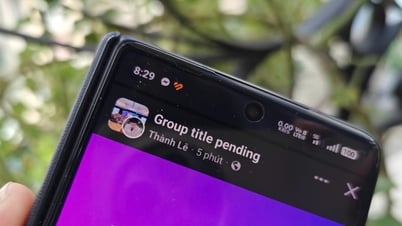


































































































Comment (0)